电脑系统崩了怎么恢复文件(Word程序崩溃怎么解决?如何恢复被删除的Word文档?)
在使用Word时,程序经常性的崩溃应该怎么修复?Word程序崩溃会导致我们的文档无法保存以及丢失,因此我们要怎么修复这个问题?
推荐大家选择:嗨格式数据恢复大师(点击即可下载)免费下载扫描数据,支持文件、照片、视频、邮件、音频等1000+种。格式文件的恢复,更有电脑/笔记本、回收站、U盘、硬盘、移动硬盘、内存卡等各类存储设备数据丢失恢复。
本文将会提及如何修复Word程序崩溃以及如何恢复被删除的Word文档。
一、如何修复Word无法保存
经过搜集整理,以下有三个方法可以帮助你解决问题。
1、运行office修复工具
以Win10为例,在桌面菜单栏搜索框输入“控制面板”并点击打开,在打开的控制面板界面,依次单击【程序】—【程序和功能】,然后找到“Microsoft Office”,鼠标右键点击“更改”。
在出现的新窗口中,选择“快速修复”或者“联机修复”,最后点击“修复”即可重启使用。
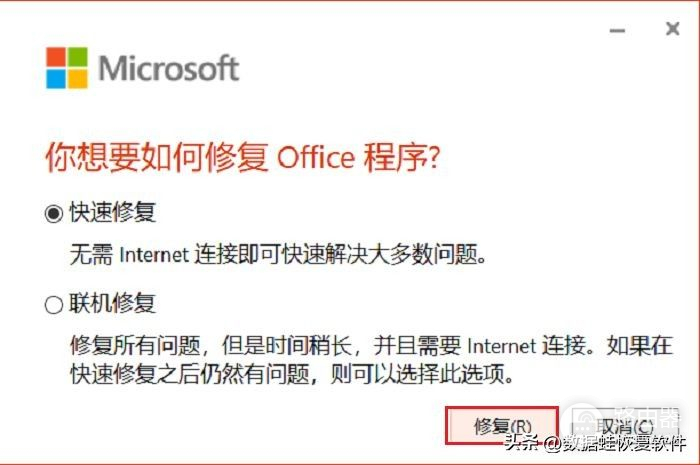
2、在安全模式下运行和打开Word
选择在安全模式下启动Microsoft Office for Windows应用程序可以帮助你在遇到问题时安全的使用该软件。
找到Word软件,按住Ctrl键并同时双击Word图标,在出现“以安全模式打开Word”的提示时,点击“是”。尝试保存Word文档后,可以停止Office安全模式,退出并重新启动Office应用程序。
3、禁用加载项
在使用Word时程序崩溃,另外的原因可能是因为加载项不兼容。我们需要转到“文件”>“Word”>“选项”>“加载项”选项卡,点击“Manage: Com-in Add”的下拉列表旁边的“Go”按钮,再单击复选框以禁用此处列出的所有加载项,最后点击“确定”。














